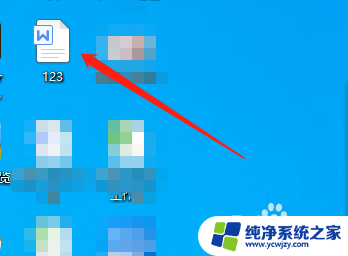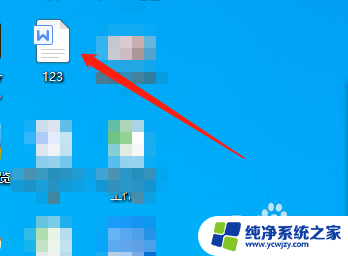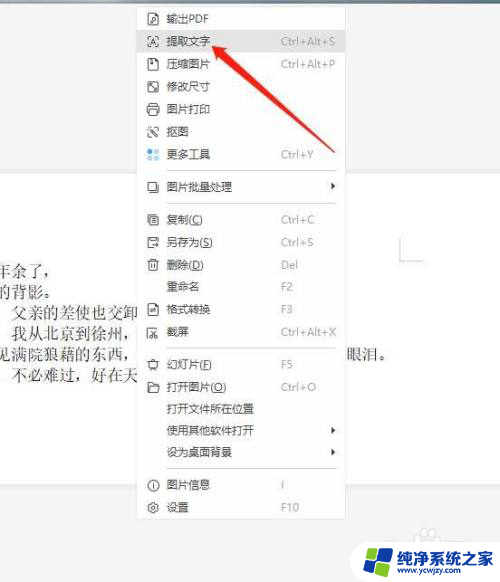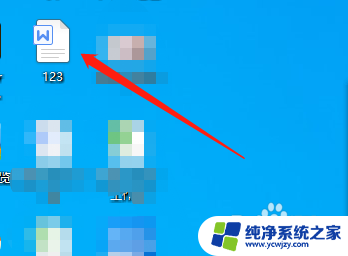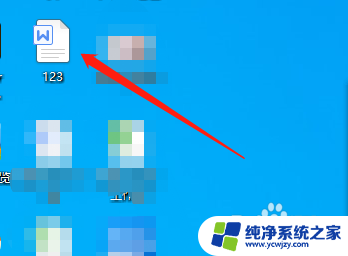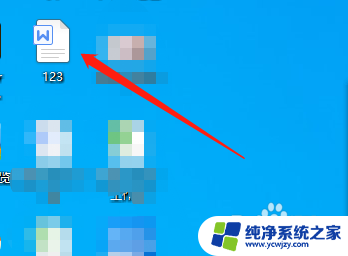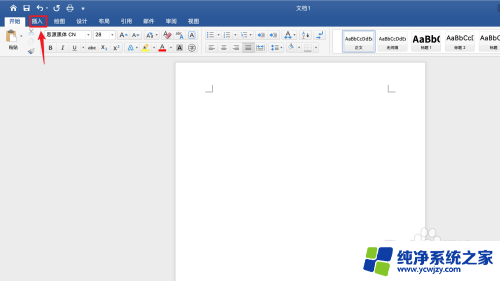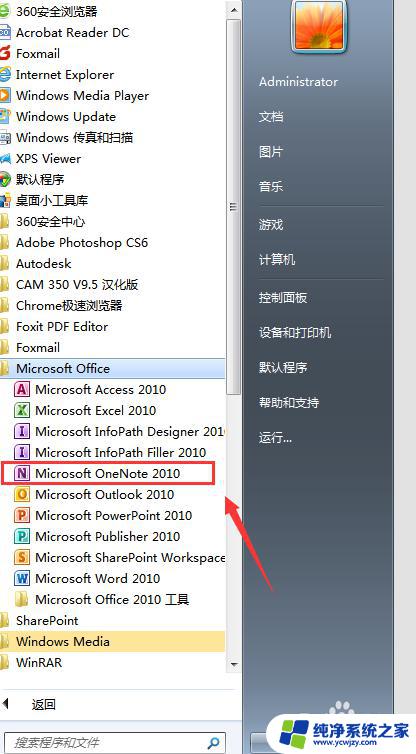电脑怎样把图片文字转换成word文档 图片文字转换器
随着科技的不断进步,电脑已经成为我们生活中不可或缺的工具,其中一个重要的功能就是图片文字转换成Word文档,而图片文字转换器则是实现这一功能的利器。图片文字转换器可以将图片中的文字内容自动识别并转换为可编辑的Word文档,大大提高了工作效率和便利性。无论是需要将电子书籍中的文字提取出来,还是需要编辑图片中的文字内容,图片文字转换器都能够轻松胜任。它不仅可以识别多种语言,还具备图像处理技术,确保转换的准确性和清晰度。图片文字转换器的出现,为我们的工作和学习带来了极大的便利,让我们能够更加高效地处理文字信息。
具体步骤:
1.首先打开word,你也可以用WPS,这都可以。
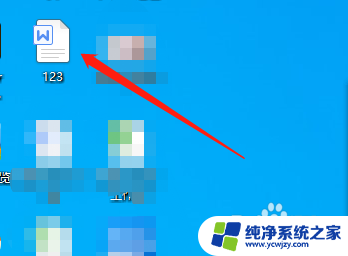
2.进入下图界面,我们点击最右边的“特色应用”。
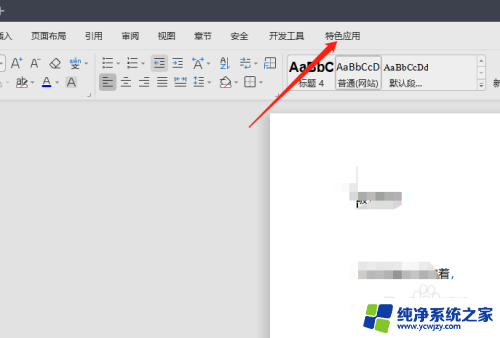
3.会看到有个“图片转换文字”选项,点击该选项。

4.加载你要转换的图片,你可以把你的图片放在桌面上或者其它位置,然后找到图片的路径。
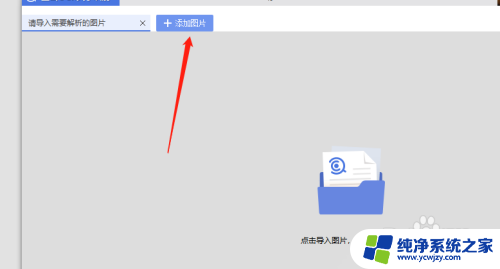
5.接下来选择右边的“提取文本”选项。
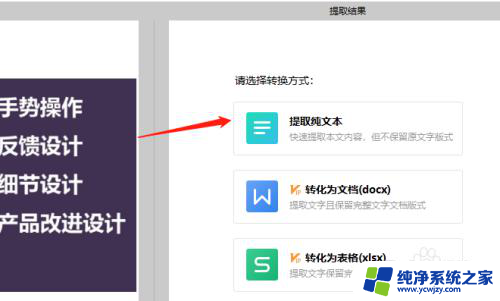
6.提取文字完毕后,我们可点击右下角的“复制全部”选项即可。将文本可复制到你的word里。
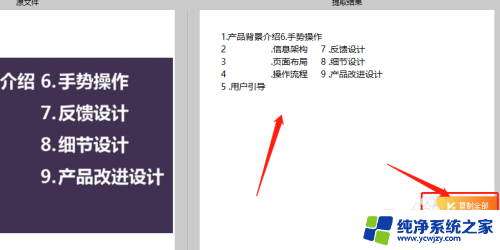
以上是电脑如何将图片文字转换为Word文档的全部内容,如果遇到这种情况,您可以按照以上方法解决,希望对大家有所帮助。